有关google的appengine部署服务器的简单教程
以下的内容都是看这个网址:https://developers.google.com/appengine/。
1.既然是google的东西。当然就要注册一个google的账号吧。
(记得注册后要顺便把gmail也一起注册,后面会用到的)。
2.用一个刚解压的eclipse(版本只要不是很老的就行了。)
3.这个是找插件的地址:https://developers.google.com/eclipse/docs/install-from-zip
这个是下载插件的地址:http://commondatastorage.googleapis.com/eclipse_toolreleases/products/gpe/release/3.4.0/4.3/com.google.gdt.eclipse.suite.4.3.update.site_3.4.0.zip
下载怎么安装就不写了。
4.
安装好后就看到这个典型的google图标。然后点击生成new web application project.
5.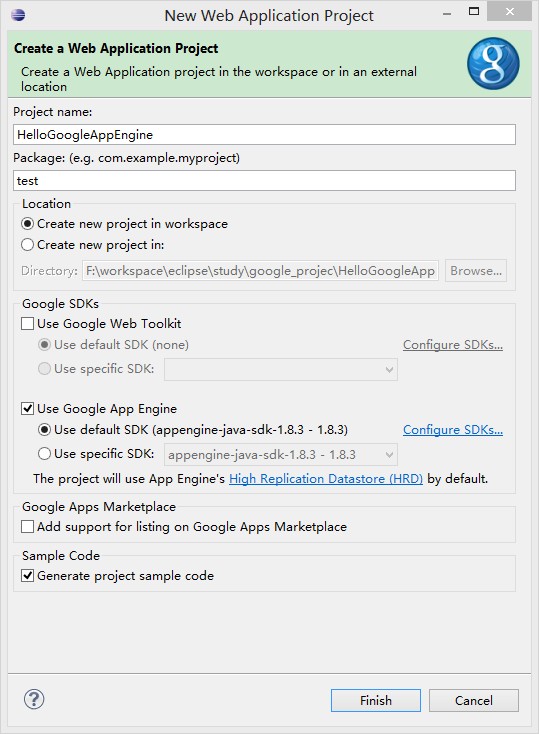
见到这个已经成功一半了。
6.以下的这两点可能是初学者不知道怎么配置。

要开发google 的app Engine当然就用google的sdk包啦。网上很多提供出来。
不过既然都开始google的东西。什么都不知可不行。
在这个网页中:https://developers.google.com/appengine/downloads
找出自己相应系统的SDK吧!下载后点击

右边的Configure SDK 配置相应的根目录就好了。
再点击最下面的Finish就看到

看到这些东西。想必学过JSP + Servlet的童鞋们一定有所印象了。
7.打开自己定义的路径睇下有一个叫xxxAppEngineServlet.java的文件。打开后看类似这些代码。
以下的有些是我自己添加的。不是自动生成的

8.现在可以测试部署项目了。这个既然是Web程序。应该要配置服务器吧。(其实不用配置了。google的插件已经帮我们做好这点了)
右击项目---run as ---要看准点击google的图标的Web application.
控制台出现这些。就可以访问:http://localhost:8888/
就出现一个服务器列表。类似这样的
Available Servlets:
你点击你自己相应的服务器就能看到自己打印的内容
9.接着就是这博文的重点。就是上传自己的服务器程序到google中进行部署。
在部署项目前。先准备一些东西
登陆:https://www.appengine.google.com/

看到自己有多少程序可以上传。由于我之前学习测试上传了一个所以就只剩九个了。(google可以允许我们提供10个服务器。不过具体空间就不知道了)
创建程序看到:Application Identifier:是以后的域名。(google会帮你校验是否存在相同的了)
Application Title:是程序的标题。然后其他就不用管了。直接点击"create application"。
在https://www.appengine.google.com/就能出现你刚才创建的程序了。
10.创建好自己的程序就回到eclipse。
就要提交你刚才的程序。
提交前要把先在你的Eclipse配置一些东西:
右击你的项目---点击属性---在过滤条中填写app Engine,看到以下的东西就填写相应的东西后,点击OK
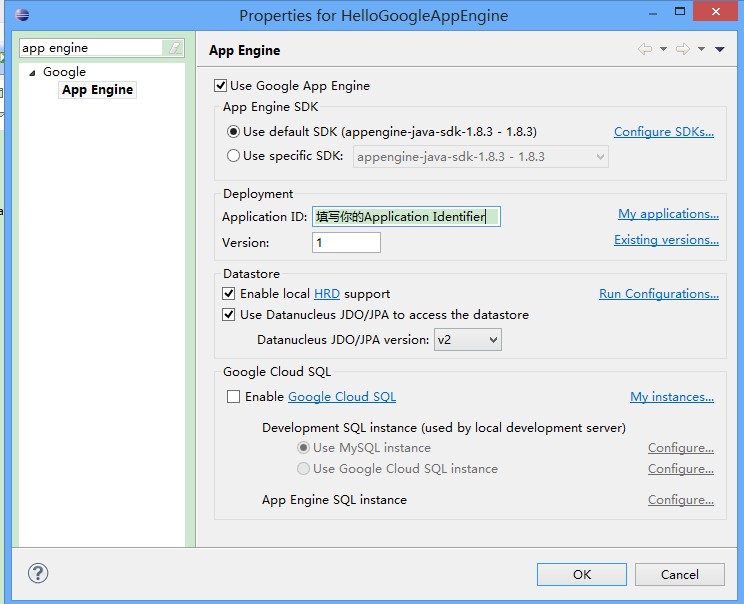
右击项目---在run as 下面的有一个Google的 字眼。你把他展开。
看到Deploy To App Engine 。点击后就开始上传了。
11.可能冒出一下不知名的错:
例如: That user can undo the transaction with "appcfg rollback".
这时你应该进行看
这篇博文:http://www.cnblogs.com/shortboy/p/3305122.html
12.如果没有错的。恭喜你会回到https://appengine.google.com/
看到你的项目右手边的Status(项目状态),已经是Running
所以你点击后就能看到自己的项目已经免费在网上运行了。
不过有一点不好。因为App engine在国外的。可能你的网站一时半刻进入不了。
所以你想测试的话。可能要通过代理才能访问到。
有关google的appengine部署服务器的简单教程的更多相关文章
- Java-idea-创建maven项目,部署项目,部署服务器,简单测试
spring-boot项目创建 1.项目创建 使用Idea,File→Project→Spring initalizr,点击next,进行基本配置.此时 一个spring boot项目创建完成. 之后 ...
- WebStorm 简单部署服务器进行测试操作
WebStorm 简单部署服务器对外发布接口 第一步: 查看webstorm防火墙是否允许链接,控制面板-->防火墙-->高级设置 入站规则-->webstrom是否允许链接 ,双击 ...
- Nodejs学习笔记(1) Nodejs安装+借助express模块简单部署服务器
1 安装 1.1 下载和安装 1.2 什么是REPL?如何使用? 1.3 npm对单一模块的安装和删除功能 1.4 通过package.json自定义模块(安装模块) 1.5 设置全局目录 2 部署网 ...
- Linux ftp服务器部署(最简单的ftp教程)
之前在阿里云领了一个ECS服务器(顺便说一句,白嫖的,真香~),就想着做点什么,然后试着做个 ftp 站点,因为第一次尝试,结果走了不少弯路.最后终于完成了,研究了两天(哎~,脑壳笨没办法)就想着记录 ...
- 一篇文章带你了解轻量级Web服务器——Nginx简单入门
一篇文章带你了解轻量级Web服务器--Nginx简单入门 Nginx是一款轻量级的Web服务器/反向代理服务器及电子邮件代理服务器 在本篇中我们会简单介绍Nginx的特点,安装,相关指令使用以及配置信 ...
- OpenStack Swift集群部署流程与简单使用
之前介绍了<OpenStack Swift All In One安装部署流程与简单使用>,那么接下来就说一说Swift集群部署吧. 1. 简介 本文档详细描述了使用两台PC部署一个小型Sw ...
- 使用saltstack批量部署服务器运行环境事例——批量部署nagios客户端
之前关于搭建web服务器集群实验的这篇文章http://www.cnblogs.com/cjyfff/p/3553579.html中,关于如何用saltstack批量部署服务器这一点当时没有记录到文章 ...
- 【Cardboard】 体验 - Google Cardboard DIY及完成后简单体验
体验 - Google Cardboard DIY及完成后简单体验 今年的Google I/O最让我感兴趣的除了Material Design以外就是这个Google Cardboard了.据说是Go ...
- Google免费的SVN服务器管理VS2010代码
原文:Google免费的SVN服务器管理VS2010代码 前言 Google免费为我们提供了代码管理的SVN服务器.首先我这里用的Win7 64的电脑系统,用VS2010进行的代码开发.这里管理代码需 ...
随机推荐
- JVM内的守护线程Deamon与用户线程User Thread
转载请注明原文地址:http://www.cnblogs.com/ygj0930/p/6561771.html 一:守护线程Daemon 守护线程:Daemon在希腊神话中解作“守护神”,顾名思义就 ...
- Java多线程之Semaphore信号量
转载请注明原文地址:http://www.cnblogs.com/ygj0930/p/6557874.html 学过操作系统的对 信号量 这个词应该不陌生,它是用来进行进程间通信,控制对 临界区 ...
- createjs入门
createjs是一个轻量级的框架,稍微有点时间和耐心,就可以把全部源代码都看一遍,毕竟只有三十几个js文件.地址:http://www.createjs.com/ 开发createjs的动画或游戏, ...
- ArchLinux 启动等待1分半的问题
细致看,原来在等待一个磁盘分区,UUID是我的swap分区,在 /etc/fstab中能够看到 # /dev/nvme0n1p2 UUID=3c5c07fe-e4d8-4248-9820-7b9310 ...
- excel 上标和下标
开始--字体--设置单元格格式--上标/下标
- PHP 反射API说明
2.API概览:class Reflection { }interface Reflector { }class ReflectionException extends Exception { }cl ...
- [转]SVN更新的时候前面字母的意思(U、G、A、R、C)
U:update 表示从服务器收到文件更新了 G:表示本地文件以及服务器文件都已更新,而且成功的合并了 其他的如下: A:added 表示有文件或者目录添加到工作目录 R:replace 表示文件或者 ...
- 基于Jmeter跟Jenkins的自动化性能测试的一站式解决方案(转)
www.MyException.Cn 网友分享于:2015-08-26 浏览:0次 基于Jmeter和Jenkins的自动化性能测试的一站式解决方案 作者: Yu, Qingguo Shen, ...
- QQ登录整合/oauth2.0认证-04-调整到QQ互联进行QQ登录
---------------------------------目录------------------------------------- QQ登录整合/oauth2.0认证-03-对第二节的代 ...
- http状态--status[查询的资料备注]
HTTP 状态消息 当浏览器从 web 服务器请求服务时,可能会发生错误. 从而有可能会返回下面的一系列状态消息: 1xx: 信息 消息: 描述: 100 Continue 服务器仅接收到部分请求,但 ...
